Xamarin.iOS の App Store アイコン
Xcode 9 より前に、すべての App Store アイコンが iTunes Connect を介して追加されました。 ただし、これはもはや当てはまるとは言えなくなりました。 App Store アイコンをプロジェクト バンドルの一部として含め、アセット カタログ内に追加する必要があります。 App Store アイコンが含まれていないアプリは、Apple によって拒否されます。
App Store アイコンはユーザーにとってアプリケーションの顔であるため、覚えやすく、小さなサイズで適切に表示する必要があります。 覚えやすいアイコンとは、クリーンで単純で、すぐに認識できるものです。
Apple では、アプリケーションのアイコンをデザインするときに、次のガイドラインを示しています。
- アプリケーションに適したアイコンにする。
- アプリケーションのデザインと一貫性のある単純なアイコンを作成する。
- アイコンに語句の使用は避ける。
- グローバルに考える: 1 つのアプリ アイコンがストアのすべての販売区域で使用される。
App Store で表示されるアプリ アイコンには、1024 × 1024 ピクセルの画像が必要です。 Apple では、アセット カタログ内の App Store アイコンは、透明だったり、アルファ チャネルを含んだりすることはできないと規定されています。
詳細については、Apple の iOS ヒューマン インターフェイス ガイドラインを参照してください。
App Store アイコンの追加
アセット カタログによってアプリケーション ストア アイコンが配信されるようになりました。
App Store アイコンを追加するには、次の操作を行います。
プロジェクトの Assets.xcassets ファイルで AppIconイメージ セットを見つけます。
- すべての新しいプロジェクトには、AppIcon イメージ セットを 含む Assets.xcassets ファイルが付属している必要があります。
- 新しいアセット カタログを追加するには、プロジェクトを右クリックし、[新しいファイル > アセット カタログの追加] > を選択します。
- 新しいアプリ アイコン イメージ セットを追加するには、アイコン セット領域を右クリックし、[アプリ アイコン] & [イメージ>の起動] の [新しいアプリ アイコン] を選択します。
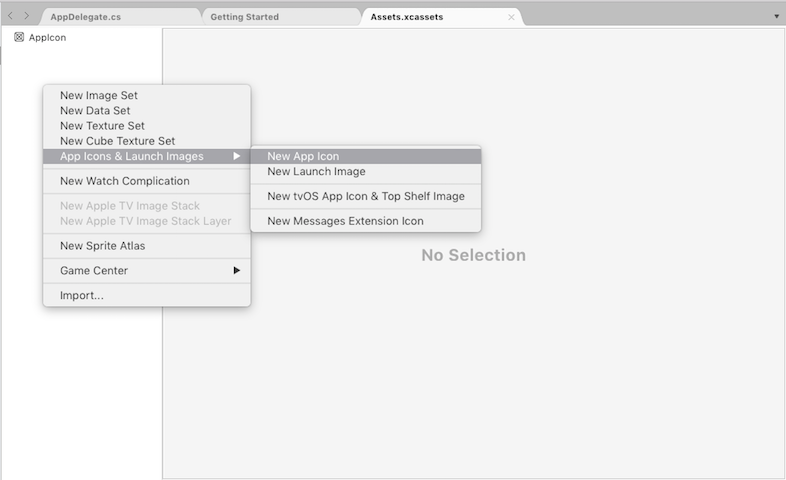
一覧の App Store アイコンまでスクロールします。
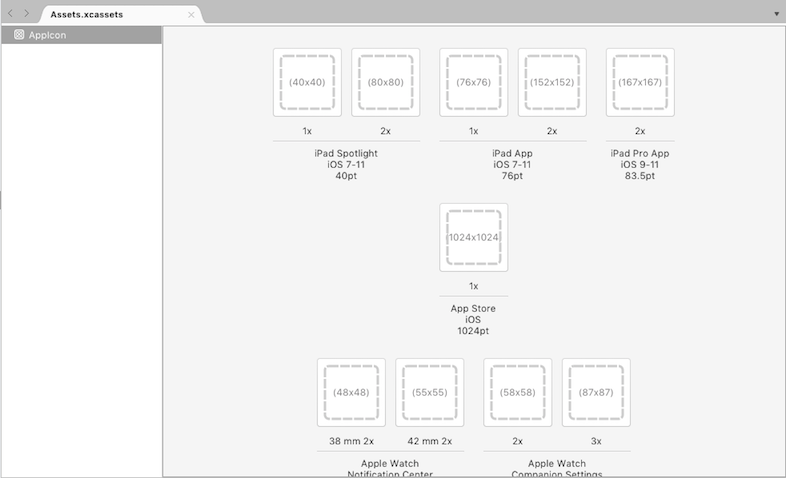
アイコンをクリックし、1024 x 1024 ピクセルの画像を参照します。 資産カタログを保存します。